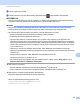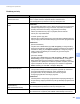User's Guide
Table Of Contents
- Podręcznik Użytkownika ADS-2400N/ADS-2800W/ADS-3000N/ADS-3600W
- Numery telefonów do firmy Brother
- Podręczniki użytkownika i gdzie można je znaleźć
- Wprowadzenie
- Można używać następujących funkcji
- Spis treści
- 1 Informacje ogólne
- Korzystanie z podręcznika
- Informacje o urządzeniu
- Informacje ogólne dotyczące panelu sterowania (ADS-2400N / ADS-3000N)
- Informacje ogólne dotyczące panelu sterowania (ADS-2800W / ADS-3600W)
- Ustawienia skrótów (ADS-2800W / ADS-3600W)
- Dostęp do narzędzi Brother Utilities (Windows®)
- Ustawienia ogólne (ADS-2400N / ADS-3000N)
- Ustawienia ogólne (ADS-2800W / ADS-3600W)
- Blokada ustawień (ADS-2800W / ADS-3600W)
- Blokada funkcji w wersji 3.0 (ADS-2800W / ADS-3600W)
- Przed użyciem blokady funkcji w wersji 3.0
- Włączanie/wyłączanie blokady funkcji
- Konfigurowanie blokady funkcji w wersji 3.0 za pomocą narzędzia Zarządzanie przez przeglądarkę WWW
- Ustawianie uwierzytelniania kartą dla użytkowników (dla ADS-3600W)
- Konfigurowanie i zmiana trybu użytkownika publicznego
- Przełączanie użytkowników
- Uwierzytelnianie Active Directory (ADS-2800W / ADS-3600W)
- Uwierzytelnianie LDAP (ADS-2800W / ADS-3600W)
- 2 Specyfikacja dokumentów
- 3 Przygotowanie do skanowania
- 4 Przygotowanie sieci do skanowania przy użyciu komputera
- 5 Przed przystąpieniem do skanowania
- 6 Skanowanie za pomocą komputera
- Zmiana interfejsu użytkownika programu ControlCenter4 (Windows®)
- Skanowanie przy użyciu programu ControlCenter4 w trybie domowym (Windows®)
- Skanowanie przy użyciu programu ControlCenter4 w trybie zaawansowanym (Windows®)
- Tworzenie karty użytkownika (tryb zaawansowany ControlCenter4) (Windows®)
- Zmiana ustawień skanowania (ControlCenter4) (Windows®)
- Skanowanie za pomocą funkcji Brother iPrint&Scan (Mac)
- Skanowanie za pomocą programu Nuance™ PaperPort™ 14SE lub innej aplikacji systemu Windows®
- Użyj aplikacji ABBYY FineReader
- Skanowanie za pomocą aplikacji TWAIN (Macintosh)
- Skanowanie za pomocą aplikacji Apple Pobieranie obrazów (sterownik ICA)
- 7 Skanowanie za pomocą panelu sterowania
- Zapisywanie zeskanowanych dokumentów na komputerze w trybie domowym
- Zapisywanie zeskanowanych dokumentów na komputerze w trybie zaawansowanym
- Zapisywanie zeskanowanych dokumentów w urządzeniu flash USB
- Skanowanie dokumentów do serwera FTP
- Skanowanie dokumentów do serwera SFTP
- Skanowanie dokumentów do folderu udostępnionego / lokalizacji sieciowej (Windows®)
- Skanowanie dokumentów do usługi SharePoint
- Skanowanie za pomocą usług internetowych (Windows Vista®, Windows® 7, Windows® 8, Windows® 8.1 i Windows® 10)
- Wysyłanie zeskanowanych dokumentów bezpośrednio na adres e-mail (ADS-2800W / ADS-3600W)
- Konfigurowanie książki adresowej (ADS-2800W / ADS-3600W)
- Przesyłanie zeskanowanych dokumentów do sieci Web (ADS-2800W / ADS-3600W)
- Zmiana ustawień skanowania do komputera (Windows®)
- Opcje skanowania przy użyciu ekranu dotykowego (ADS-2800W / ADS-3600W)
- 8 Zarządzanie urządzeniem na komputerze
- 9 Rutynowa obsługa konserwacyjna
- Czyszczenie obudowy urządzenia
- Wyczyść skaner i rolki
- Wymiana materiałów eksploatacyjnych
- Nazwy części, numery i cykle eksploatacyjne
- Sprawdź cykl wymiany materiałów eksploatacyjnych (ADS-2400N / ADS-3000N)
- Sprawdź cykl wymiany materiałów eksploatacyjnych (ADS-2800W / ADS-3600W)
- Wymiana rolki pobierania
- Wymiana rolki wstecznej
- Resetowanie liczników zużycia
- Zresetuj liczniki użycia (ADS-2800W / ADS-3600W)
- Pakowanie i transport urządzenia
- 10 Rozwiązywanie problemów
- Przegląd
- Identyfikowanie problemu
- Komunikaty o błędzie i konserwacyjne
- Problemy z obsługą i oprogramowaniem
- Informacja o urządzeniu
- Sprawdź numer seryjny (ADS-2400N / ADS-3000N)
- Sprawdź numer seryjny (ADS-2800W / ADS-3600W)
- Włącz/wyłącz WLAN (ADS-2800W / ADS-3600W)
- Włączanie/wyłączanie sieci LAN
- Włączanie/wyłączanie interfejsu USB
- Funkcje resetowania
- Resetowanie urządzenia (ADS-2400N / ADS-3000N)
- Resetowanie urządzenia (ADS-2800W / ADS-3600W)
- A Dane techniczne
- B Dodatek
- C Indeks
Rozwiązywanie problemów
241
10
Dokument zaciął się. Na powierzchni rolki pobierania lub
rolki wstecznej nagromadził się pył
papierowy.
W podajniku ADF znajdują się ciała
obce.
Dokument nie jest akceptowalny dla
urządzenia.
Wyczyść rolkę wsteczną i rolkę pobierania.
Aby wyczyścić rolkę wsteczną, zapoznaj się
zczęścią Wymiana rolki wstecznej
na stronie 224, w której znajdziesz informacje
o tym, jak wyjąć rolkę wsteczną z urządzenia,
wyczyścić gumową stronę rolki wstecznej
miękką, niestrzępiącą się szmatką zwilżoną
wodą i zamontować rolkę
wsteczną w
urządzeniu. Aby wyczyścić rolkę pobierania,
patrz Wyczyść skaner i rolki na stronie 212.
Usuń ciała obce lub porwany papier z podajnika
ADF.
Upewnij się, że dokument jest w stanie
akceptowalnym dla urządzenia. Patrz
Akceptowalne dokumenty na stronie 51.
Kolejność
drukowanych stron
dokumentu zmienia się.
Taca wyjściowa została tak ustawiona,
że nie pasuje do rozmiaru dokumentu.
Ostrożnie ustaw tacę wyjściową tak, aby pasowała
do rozmiaru dokumentu.
Jakość skanowania
jest niska.
Na powierzchni rolki pobierania lub
rolki wstecznej nagromadził się pył
papierowy.
Na powierzchni szklanych pasków
wewnątrz urządzenia nagromadził
się pył papierowy.
Rozdzielczość jest zbyt niska.
Wyczyść rolkę wsteczną i rolkę
pobierania.
Aby wyczyścić rolkę wsteczną, zapoznaj się
zczęścią Wymiana rolki wstecznej
na stronie 224, w której znajdziesz informacje
o tym, jak wyjąć rolkę wsteczną z urządzenia,
wyczyścić gumową stronę rolki wstecznej
miękką, niestrzępiącą się szmatką zwilżoną
wodą i zamontować rolkę wsteczną w
urządzeniu. Aby wyczyścić rolkę pobierania,
patrz Wyczyść skaner i rolki na stronie 212.
Wyczyść szklane paski wewnątrz urządzenia.
Patrz Wyczyść skaner i rolki na stronie 212.
Zwiększ rozdzielczość skanera.
Podczas skanowania
urzą
dzenie zatrzymuje
się na około 3 sekundy
między stronami.
Podczas długotrwałego skanowania
bez przerw temperatura wewnątrz
urządzenia może wzrosnąć, co powoduje
jego przełączenie w tryb ochrony silnika.
INFORMACJA
Długość przerwy może być różna,
zależnie od warunków skanowania.
Jest to zjawisko normalne i nie wymaga przerwania
skanowania.
Na zeskanowanych
danych są widoczne
ślady przenikania.
Ustawienia są nieprawidłowe dla typu
skanowanego dokumentu.
Zaznacz pole wyboru Usuwanie przenikania /
wzoru / Usuń kolor tła.
Problem Przyczyna Zalecenia